반응형
728x170

이제부터 동영상을 gif로 만들어보겠습니다.
단축어로 들어갑니다.
오른쪽 하단에 있는 '갤러리'를 눌러줍니다.
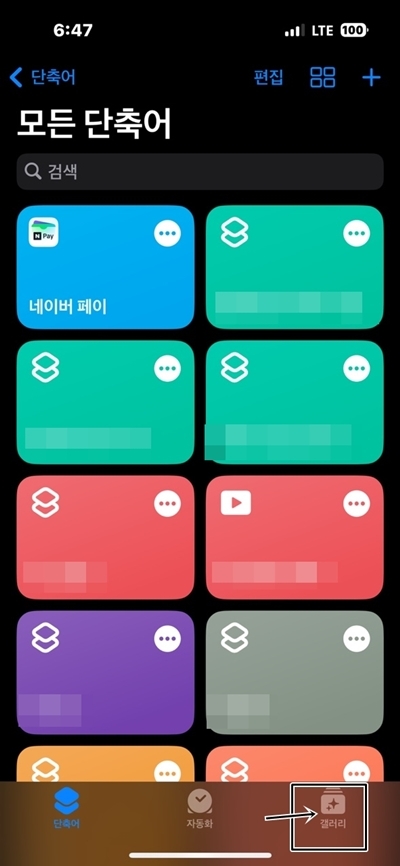
검색창에 'gif'라고 입력합니다.

3번째에 있는 'GIF 만들기'를 추가합니다.
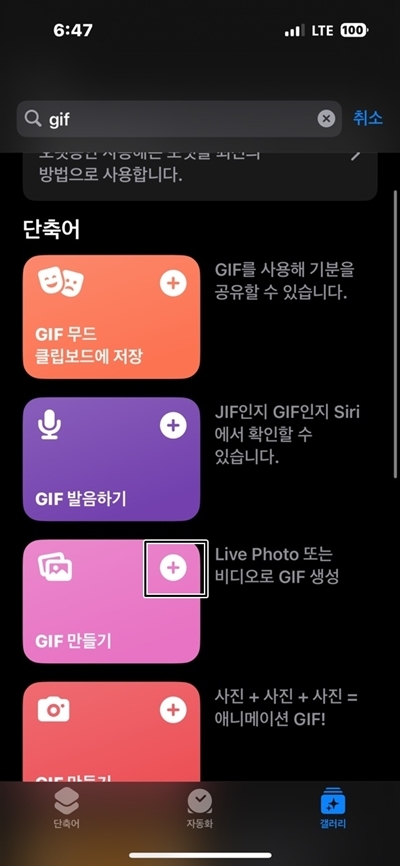
2개가 추가되었다면 다시 왼쪽 하단에 있는 단축어로 돌아옵니다.
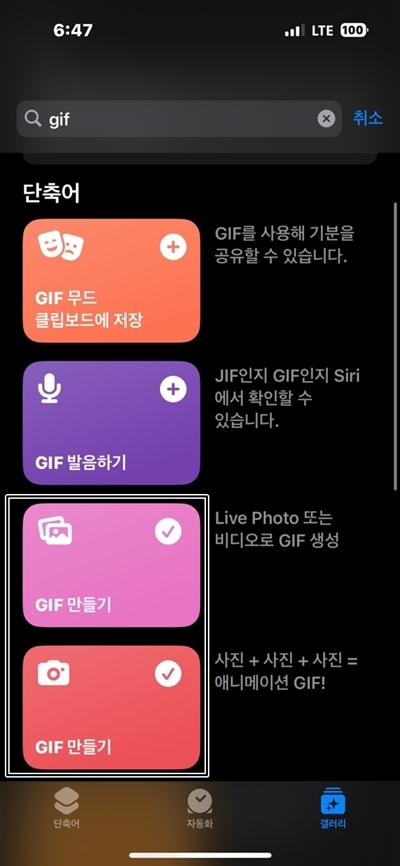
'GIF 만들기'를 눌러줍니다.
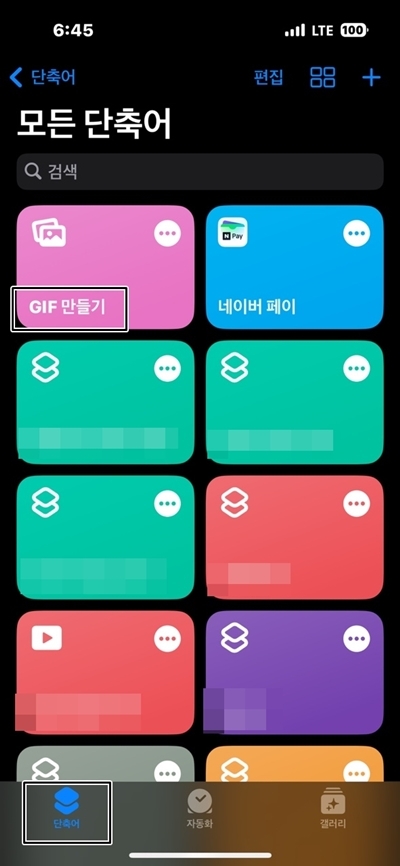
변환할 동영상을 선택합니다.

완료를 눌러줍니다.
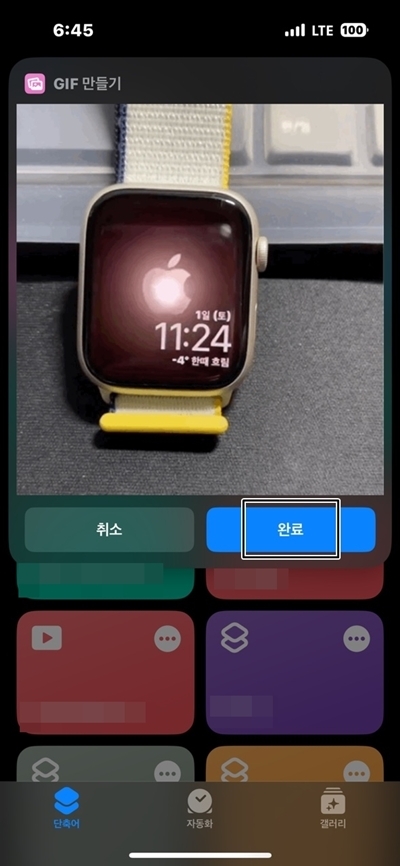
사진 앱에 들어가 보시면 gif 파일로 변환된 것을 확인하실 수 있습니다.
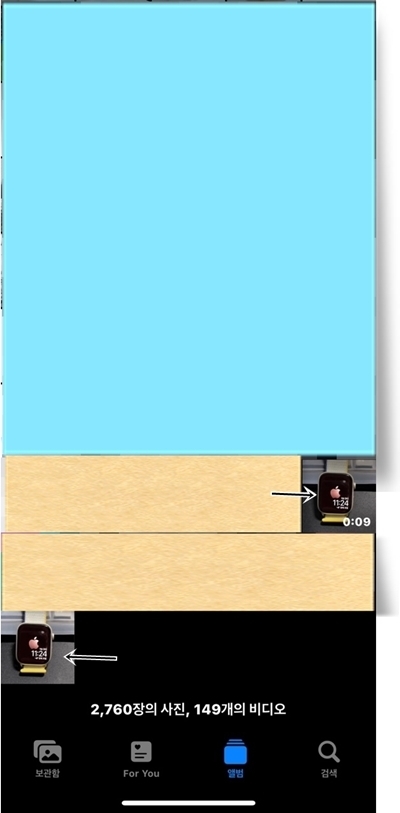
카카오톡 사진 보내기에서도 보시면 파일명이 gif라고 되어 있네요.
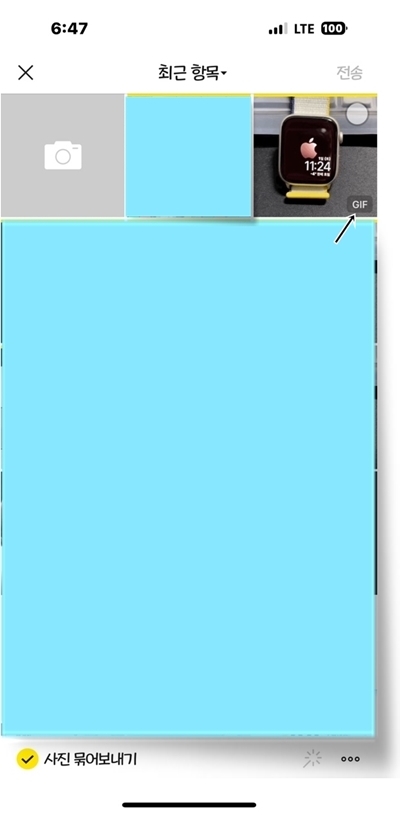

이렇게 하시면 됩니다.
끝.
반응형
그리드형(광고전용)
'IT 애플·삼성 > 애플' 카테고리의 다른 글
| 아이폰 유튜브 뮤직 백그라운드에서 음악 듣는 방법(Brave 브레이브 브라우저) (0) | 2022.12.22 |
|---|---|
| 아이폰 유튜브 뮤직 백그라운드에서 음악 재생 방법(프리미엄 아님) (0) | 2022.12.22 |
| 아이폰 강화유리는 역시 슈피겐 이지핏 강화유리(오늘 파손 후 교체) (0) | 2022.12.18 |
| 아이폰 사파리 꿀팁 1편(주소창 상·하단 옮기기, 탭 고정) (0) | 2022.12.17 |
| 아이폰 전원 버튼으로 통화 종료 안 되게 하는 방법 (0) | 2022.12.16 |




댓글